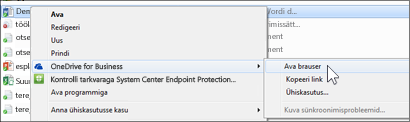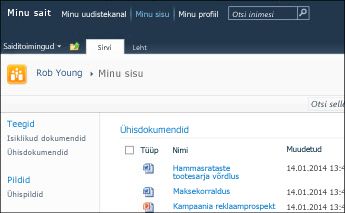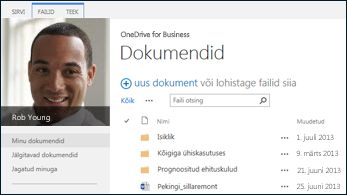Kui OneDriveMicrosoft 365 on häälestatud ja kasutamiseks valmis, on teile arvatavasti saabunud meilisõnum, millel on administraatorilt sisselogimise mandaat ja muud juhised. Selles artiklis kirjeldatakse, kuidas failid, mis on praegu teie SharePoint Server 2010 minu saidi teegis, Microsoft 365 teeki üle viia. Faile saate ka rakenduses SharePoint Server 2013 ja OneDrive for Work või School for Office 365 üle viia.
|
SharePoint 2010 isikliku saidi teegid |
SharePoint 2013 OneDrive for Work või School Library |
|---|---|
|
|
|
Tehke järjest järgmised toimingud:
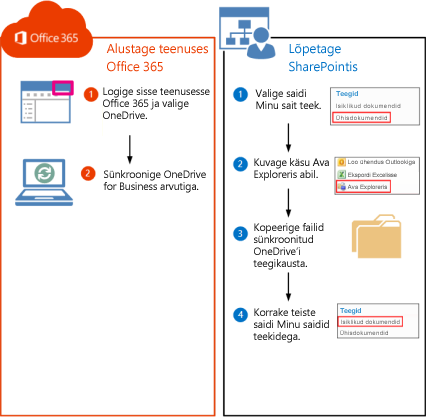
Kuigi te pole veel OneDrive ' i faile salvestanud Microsoft 365, saate oma arvutis endiselt luua sünkroonimise. Hiljem kopeerite failid oma arvutis sünkroonitud teegi kausta ja need failid laaditakse Microsoft 365 automaatselt OneDrive ' i.
-
Logige teenusekomplekti Microsoft 365 sisse kontogatöö- või koolikonto.
-
Klõpsake lehe ülaosas nuppu OneDrive. Teise võimalusena valige rakendusekäiviti

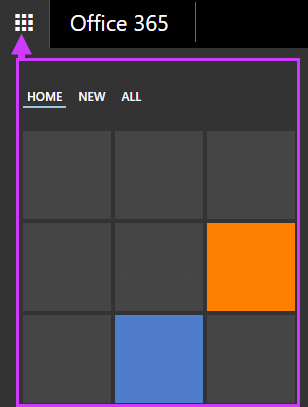
-
Klõpsake nuppu Sünkrooni.
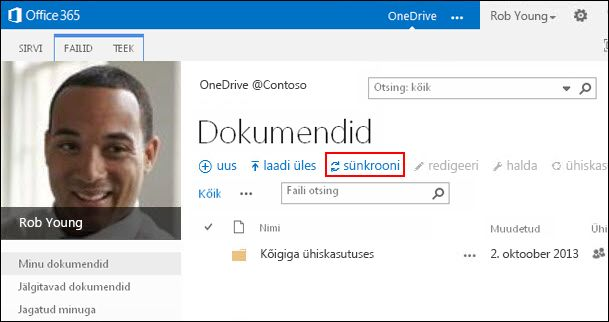
-
Klõpsake viisardis nuppu Sünkrooni kohe .
-
Sünkroonitud teegi kausta avamiseks klõpsake nuppu Kuva minu failid. Kaust kuvatakse jaotises teie Windowsi lemmikud ja nimi on "OneDrive @OrganizationName", näiteks:
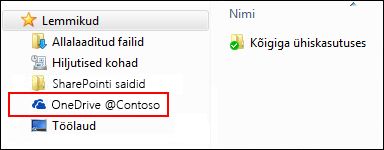
Sünkroonitud teegi kaustas ei kuvata ühtegi faili. Seni olete häälestanud sünkroonimise võrguühenduse ainult kausta ja Microsoft 365 teegi vahel.
-
Minge saidile minu saidi dokumenditeek, mis sisaldab neid faile, mida soovite edasi liikuda.
-
Valige menüü Teek jaotises ühenduse & eksportimine suvand Ava Exploreris.
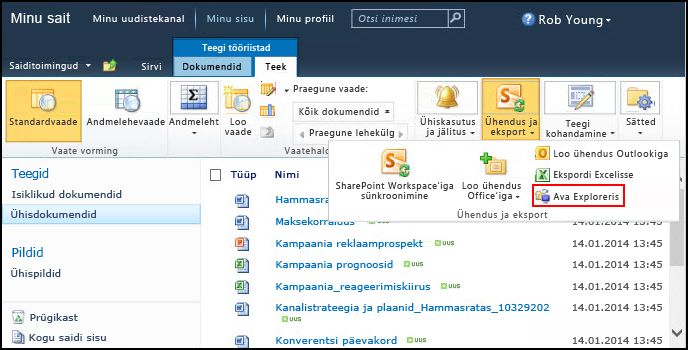
Avaneb pilt Explorer ja kuvab valitud SharePointi teegi kausta.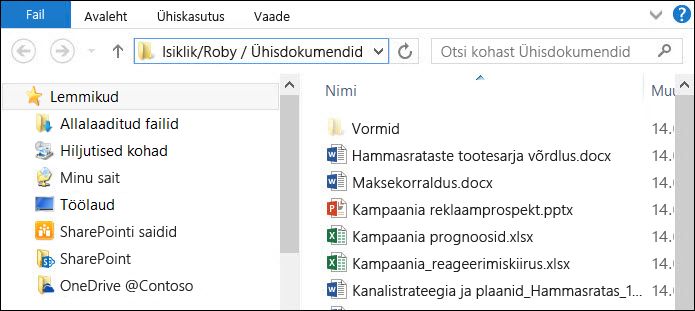
-
Pukseerige failid, mille soovite kausta sünkroonitud OneDrive, pukseerida Microsoft 365.
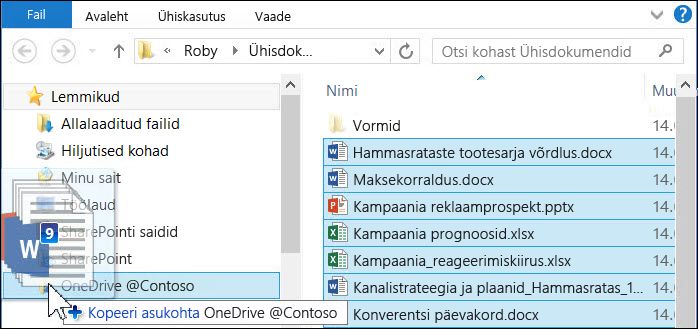
Failid laaditakse automaatselt Microsoft 365. Kui soovite faile muudest SharePoint 2010 teekidest üle viia, saate neid toiminguid korrata.Näpunäide.: Saate veebibrauseris kiiresti teegini liikuda. Klõpsake sünkroonitud teegi kaustas mõnda faili ja valige OneDrive töö või kooli jaoks, seejärel valige Ava brauser.